Impostazioni proxy: bloccalo facilmente in Windows 11! 🔒🚀
Le aziende e le società tecnologiche spesso utilizzano server proxy per bloccare l'accesso a determinati siti web o per garantire l'anonimato agli utenti online. Molti utenti optano per server proxy premium per migliorare la velocità di Internet e ridurre il consumo di larghezza di banda. 🚀
Se usi un server proxy Per nascondere il tuo indirizzo IP agli altri utenti che utilizzano il tuo PC, potresti voler bloccare l'accesso alle impostazioni proxy in Windows 11. In questo modo, non dovrai preoccuparti che qualcuno acceda o modifichi le impostazioni proxy su Windows 11. 🔒
Impedisci agli utenti di modificare le impostazioni proxy in Windows 11
Quindi, se stai cercando modi per impedire agli utenti di modificare le impostazioni del proxy in Windows 11, sei nel posto giusto. Di seguito, condividiamo una guida passo passo su come farlo. Cominciamo! 💻✨
Importante: Poiché modificheremo l'editor dei criteri di gruppo locali, si consiglia di creare un punto di ripristino del sistema. Se durante il processo si verifica un problema, è possibile ripristinare il PC a uno stato precedente. ⚠️
1. Per prima cosa, premere il tasto Windows + R sulla tastiera. Verrà aperta la finestra di dialogo ESEGUI. Registrazione gpedit.msc e premere il tasto Invio nella casella Esegui.
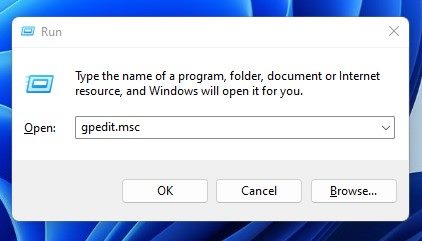
2. Questo aprirà il Editor Criteri di gruppo In locale sul tuo PC Windows 11.
3. Devi navigare verso il percorso che condividiamo di seguito:
Configurazione utente > Modelli amministrativi > Componenti di Windows > Internet Explorer
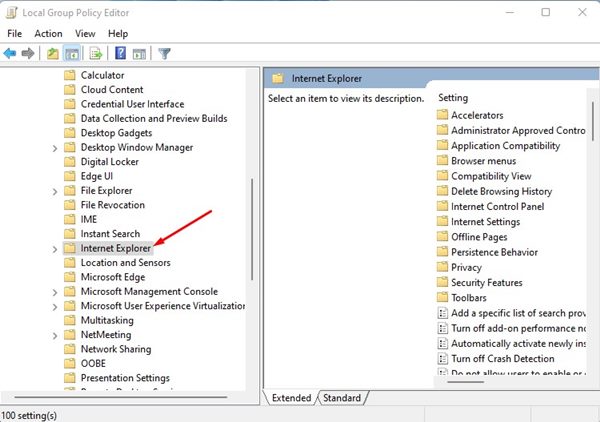
4. Nel riquadro destro, trova e fai doppio clic Prevenire i cambiamenti nel Configurazione proxy.
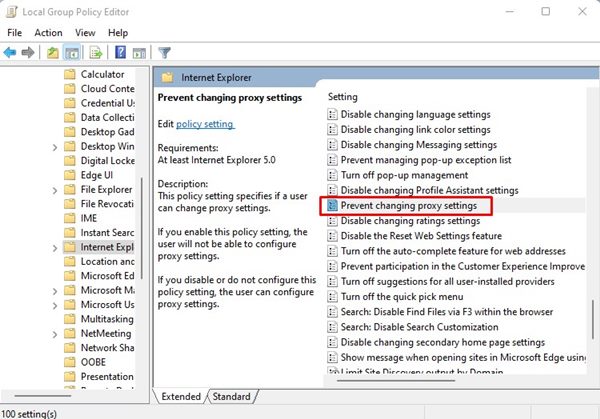
5. Quindi, nella finestra "Impedisci di modificare le impostazioni proxy", seleziona Abilitato e fare clic sul pulsante Fare domanda a.
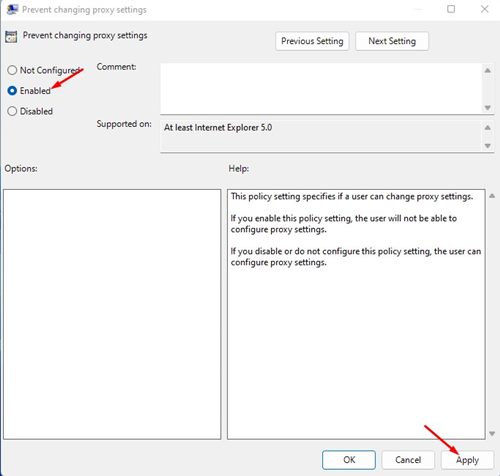
6. Dopo aver apportato le modifiche, riavvia il PC Windows 11.
7. Se in futuro desideri modificare nuovamente le impostazioni del proxy, seleziona Non configurato nel passaggio 5.

Se vuoi proteggi la tua privacy online, devi iniziare a utilizzare le app VPN per Windows 11. 🌐🔐
Impedisci agli utenti di modificare le impostazioni del proxy tramite l'editor del Registro di sistema
È anche possibile impedire agli utenti di modificare le impostazioni proxy in Windows 11 modificando il file di registro. Per farlo, è necessario modificare l'editor del Registro di sistema di Windows. Ecco cosa devi fare.
1. Ho digitato “Editor del Registro di sistema” nella casella di ricerca di Windows 11. Poi ho aperto l'applicazione. Editor del Registro di sistema dall'elenco dei risultati.

2. Quando si apre l'Editor del Registro di sistema, andare a questo percorso:
HKEY_CURRENT_USER\Software\Policies\Microsoft
3. Fare clic con il pulsante destro del mouse sul tasto Microsoft e selezionare Nuovo > Chiave. Assegna alla nuova sottochiave il nome Internet Explorer.
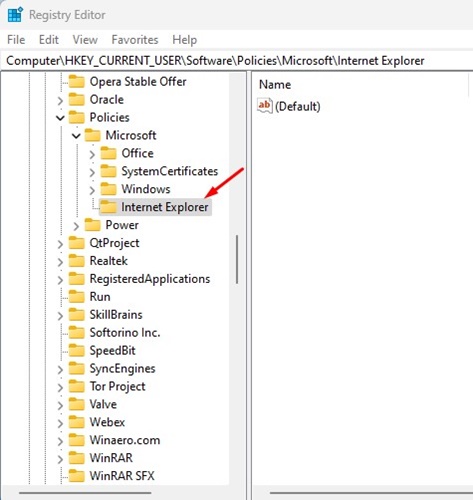
4. Fare clic con il pulsante destro del mouse sulla chiave di Internet Explorer e creare una nuova sottochiave denominata Pannello di controllo.
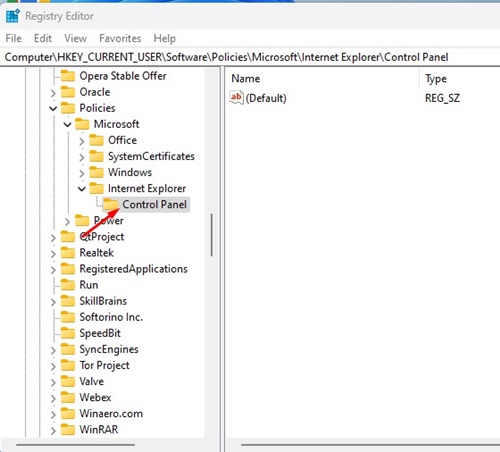
5. Con il tasto Pannello di controllo selezionato, fare clic con il pulsante destro del mouse nell'area vuota del riquadro destro e selezionare Nuovo > Valore DWORD (32 bit).
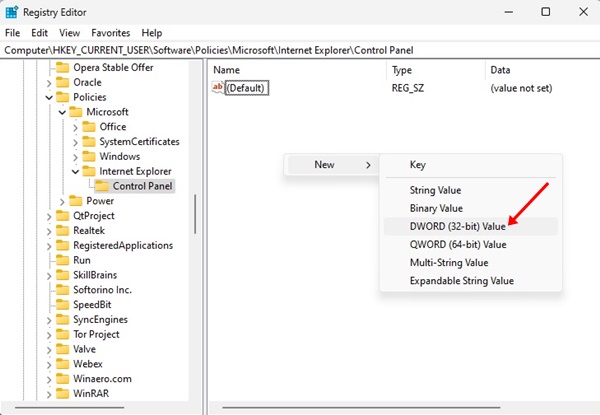
6. Assegnare al nuovo valore DWORD il nome Procuratore. Fare doppio clic su Proxy e impostarlo dati preziosi in 1.
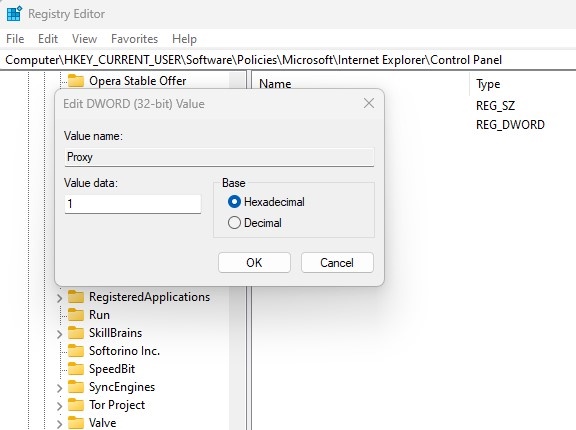
7. Se si desidera consentire agli utenti di modificare le impostazioni proxy, impostare 0 nei dati del valore per il valore DWORD proxy nel passaggio precedente. Oppure elimina la chiave di Internet Explorer creata nel passaggio 3.
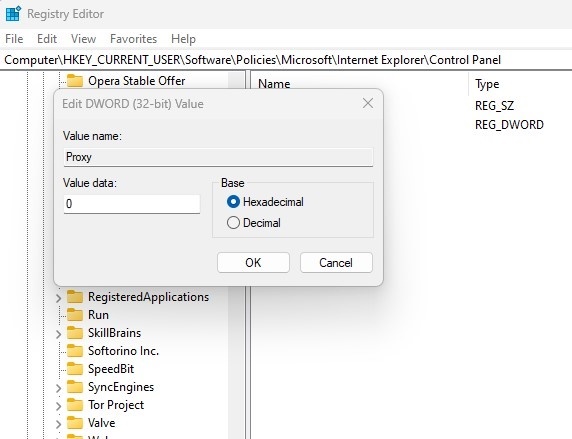
I passaggi sopra descritti impediranno agli utenti di modificare le impostazioni proxy; non rimuoverà le impostazioni proxy esistenti. Ciò significa che il computer continuerà a utilizzare le impostazioni proxy configurate in precedenza. 👌





















